O'quvchilar tanlovi
Ommabop maqolalar
Agar siz iPhone yoki iPad -ning mag'rur egasi bo'lsangiz, unda, albatta, siz qurilmangizni himoya qilish uchun hamma narsani qilasiz. Ishlab chiquvchilar olma Buning uchun ko'p usullar yaratilgan va bu usullardan biri - qulflangan ekranga parol o'rnatish. Va bu qulf yordamida siz ertami -kechmi "iPhone o'chirilgan, iTunes -ga ulaning" yozuvini ko'rishingiz mumkin.
Hamma narsa juda oddiy. Agar parolni ekran qulfini ochish paytida bir necha bor noto'g'ri kiritgan bo'lsangiz, qurilma avval sizga vaqtinchalik ogohlantirish beradi, so'ngra iPhone -ni to'liq qulflaydi. Bu, shubhasiz, xavfsizlik maqsadida qilingan, shunda tajovuzkor parolni sinov va xato orqali bilib, qurilmangizni yoqolmaydi. Lekin ba'zida siz xato qilishingiz mumkin, parolni unutib qo'yasiz yoki bolalarni telefonga qo'yib yuborasiz, ular o'z harakatlarini sezmay qurilmangizni shunday qulfga olib keladi.
Ehtiyotsizlik tufayli bunday to'siq paydo bo'lishi mumkin.
Bu muammoni hal qilishning bir yo'li bor, hatto bitta emas.
Bu usul telefonda fayllarni saqlashga yordam beradi, lekin baribir qulflangan qurilma parolini eslab qolishni talab qiladi. Agar siz parolni bilsangiz va blokirovka sizning aybingiz bo'lmasa, bu juda foydali. Quyidagilarni bajaring:
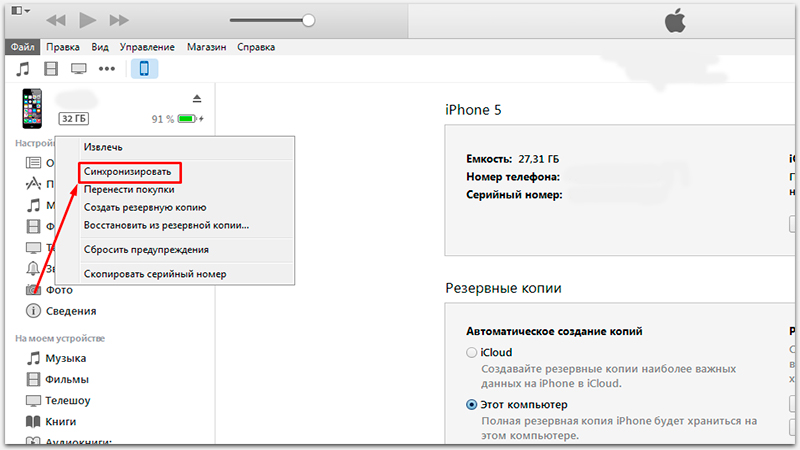
Bu va undan keyingi echimlar iPhone, iPad va iPod touch.
Afsuski, bu usul faqat Windows yoki MacOS kompyuteringiz iPhone -ga ulangan bo'lsa ishlaydi. Agar ulangan qurilma mavjud bo'lmasa, iTunes avval ushbu kompyuterga kirishga ruxsat beradimi -yo'qligini so'raydi, so'ngra telefon ekranidan to'g'ridan -to'g'ri tasdiqlashni so'raydi.

Agar siz bu oynani ko'rsangiz, endi qurilmani shu tarzda tiklay olmaysiz.
Albatta, siz buni tasdiqlay olmaysiz. Biroq, bunday holatlar uchun, bu muammoni hal qilishning boshqa usullari mavjud.
Agar siz vaqti -vaqti bilan qurilmangiz zaxira nusxasini yaratishda aqlli bo'lsangiz, o'zingizni maqtash vaqti keldi. Axir, hech bo'lmaganda, orqaga qaytish zaxira va siz qurilmaning nusxasini olgandan keyin yaratilgan ba'zi ma'lumotlardan mahrum bo'lasiz, aksariyat ma'lumotlar sizda qolishi kerak. Agar nusxaning holati sizga mos bo'lsa, siz davom etishingiz kerak iPhone -ni tiklash zaxiradan. Biz iTunes -ning zaxira nusxasini tiklashni ko'rib chiqamiz, lekin buning boshqa usullari ham bor:
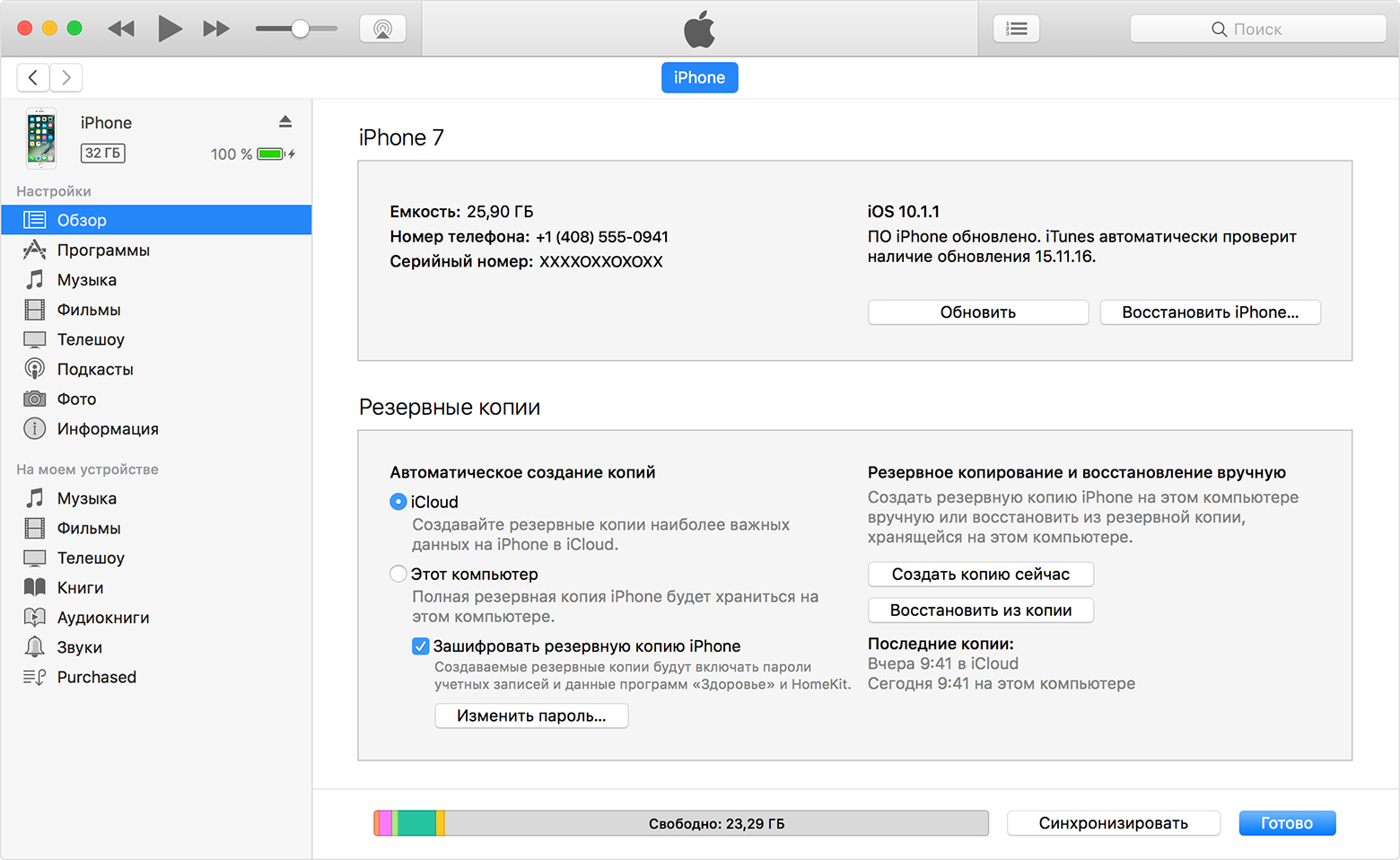
Agar nusxa ham parol bilan himoyalangan bo'lsa yoki boshqa sababga ko'ra bu usulga kirish imkoni bo'lmasa, faqat qurilmani asl holatiga qaytarish qoladi. to'liq olib tashlash barcha ma'lumotlar.
Ushbu usul yordamida siz iPhone -dagi barcha ma'lumotlarni yo'qotasiz.
Agar bu usul allaqachon kelgan bo'lsa, demak, avvalgilar sizga yordam bermagan va sizda boshqa iloj yo'q. Yaxshiyamki, bor maxsus dastur bu sizga yo'qotishlarni ozgina kamaytirishga yordam beradi. Shunday qilib, iFunbox dasturi ba'zi multimediali fayllarni (rasmlar, videolar) o'chirishga yordam beradi, hatto unga kirish imkoni bo'lmasa ham.
Saqlash mumkin bo'lgan barcha fayllar saqlanganidan so'ng, quyidagilarni bajaring:
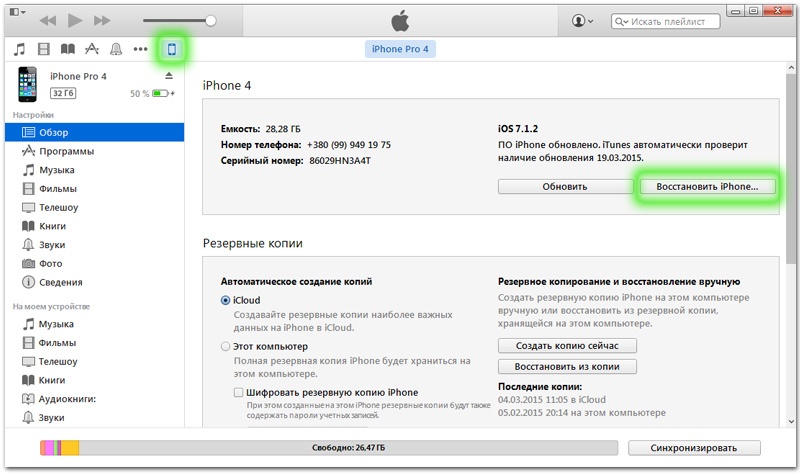
ITunes qurilmangizni qayta tiklash uchun uzilishni talab qilishi mumkin Funktsiyalarni toping mening iPhone. Buni iCloud veb -saytida hisobingizga kirish orqali qilishingiz mumkin.
Kelajakda shunga o'xshash vaziyatga tushib qolmaslik yoki bu muammoning echimini osonlashtirish uchun siz oddiy qoidalarga amal qilishingiz kerak:
Agar siz iPhone, iPad yoki iPod touch bloklangan xabarni ko'rsatsa va iTunes -ga ulanishni so'rasa nima qilish kerakligini bilasiz. Va har kim bu vaziyatga tushib qolishi mumkin bo'lsa -da, faqat siz buni qila olasiz, shunda ozgina noqulaylik katta muammoga aylanmaydi.
Ko'pincha shunday holatlar mavjudki Apple iPad kirish uchun parolni unutganingiz sababli bloklanadi. Shu bilan birga, sizning iPad -ning qaysi modeli muhim emas, raqamlar yoki belgilar kombinatsiyasini eslab qolish muhimdir. Bunday holda, sizda parolni to'g'ri kiritish uchun beshta urinish bo'ladi va oltinchi marta planshet bir daqiqaga qulflanadi.
Shunda siz parol variantlarini kiritish uchun yana bir imkoniyatga ega bo'lasiz va to'qqizinchi marta iPad bir soatga qulflanadi. Bir soat o'tgach, siz yana qulfni ochish belgilarini eslab qolish va kiritish imkoniyatiga ega bo'lasiz, agar siz bu parametrlarni to'g'ri kirita olmasangiz, iPad unga kirishni to'sib qo'yadi va iTunes -ga o'tishni taklif qiladi.
Shuning uchun, o'qimang va bir xil parolni ko'p marta kiritmang, o'z imkoniyatlaringizni behuda ishlatmang. Parolni eslab qolish tavsiya etiladi va siz qulfni ochish muvaffaqiyatsiz bo'lganda va hech qanday umid bo'lmaganda iPad -ni tiklashning oxirgi usuli sifatida murojaat qilishingiz kerak.
IPad bilan ishlashda uni iTunes yoki bulutli iCloud bilan vaqti -vaqti bilan sinxronlashtirish juda muhim, shuning uchun iPad ma'lumotlarining zaxira nusxalarini saqlash. Keyin, agar bunday qulflangan bo'lsa, keraksiz xavotirlarsiz uni zavod parametrlariga qaytarishingiz mumkin, so'ngra iPad -dagi barcha ma'lumotlarni zaxiradan tiklashingiz mumkin.
Ushbu maqolada biz sizga yordam berishga harakat qilamiz va aytyunlar orqali iPad -ni qanday ochish kerakligini aytamiz. Qachon IPad o'chirilgan, keyin iTunes -ga ulaning, qanday qilib barcha ma'lumotlarni qulfdan chiqarish mumkin? - deb so'raysiz.
Juda onson. ITunes kompyuteringizni o'chirilgan va qulflangan iPad -ga ulang USB kabeli... E'tibor bering, aytyunlarning versiyasi eng yangi bo'lishi kerak, aks holda tiklanish dastur xato qilmasligi mumkin, uni tuzatish uchun uzoq va og'riqli vaqt kerak bo'ladi.
Ikkala qurilmani ulash ma'lumotlarni sinxronlashtiradi va zaxira nusxasini yaratadi. Sinxronizatsiya jarayoni tugagandan so'ng, tegishli tugmani faollashtirish orqali "iPad -ni tiklash" bosqichiga o'ting. Ishga tushganda, iTunes dasturi sizga "Qayta tiklash" -ni ochishingiz kerak bo'lgan dastlabki sozlamalarni taklif qiladi iTunes nusxalari"Uni bosish orqali. Keyinchalik, aytyuns dasturida iPad -dan zaxira ma'lumotlarining so'nggi versiyasini toping, uning yaratilgan sanasiga qarab va ma'lumotlarni qayta tiklash jarayonini yakunlang.
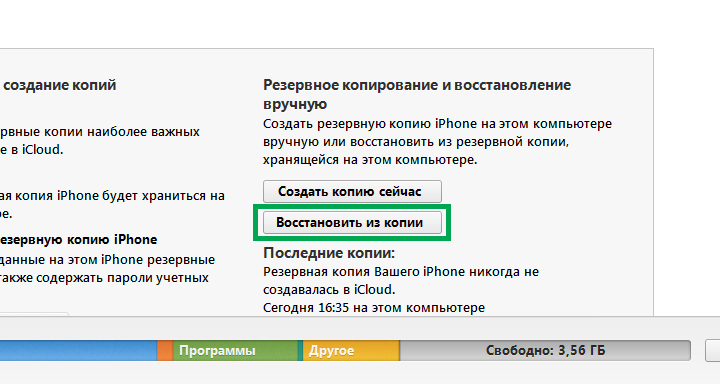
Agar yuqorida ko'rsatilgan jarayonni bajarayotganda iTunes sizdan iPad -dan kirish parolini kiritishingizni talab qilsa, birinchi navbatda, iPad avval sinxronlangan qurilmani topsa, u iPad qulfini ochish uchun parol so'ramaydi. zaxiradan iTunes orqali tiklash jarayonini amalga oshiring.
Ushbu bosqichda Apple ID -dan parolni bilish juda muhim, ularsiz bu jarayonni amalga oshirish mumkin emas. Agar siz ilgari ro'yxatdan o'tgan bo'lsangiz, bu jarayon ehtimol Apple xizmati har qanday qurilmaning identifikatori. Shu paytdan boshlab siz butunlay xavfsizsiz. Qaerda bilsangiz maxfiy kod Ro'yxatdan o'tish, siz istalgan orqali o'tishingiz mumkin Apple qurilmasi qo'llab -quvvatlash xizmatiga o'ting, "iPad -ni toping" xizmatidan foydalaning va u bilan har qanday harakatlarni bajaring: uni blokirovka qiling, iPhone -ni o'chiring, kirishni tiklang, ulaning va boshqa kerakli va muhim operatsiyalarni bajaring.
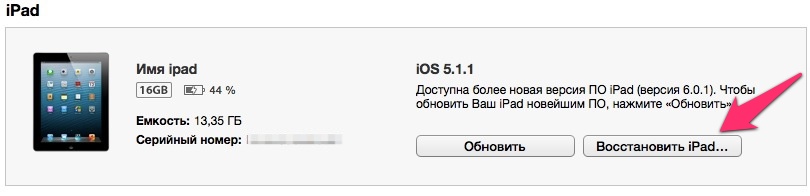
Keling, buni iCloud ilovasi orqali qanday qilishni ko'rib chiqaylik. Qurilmangizni tarmoqqa ulang WI-FI tarmoqlari yoki 3G yoki 4G ulanishidan foydalaning. Sizning qulflangan iPad ham yoqilgan va onlayn ekanligiga ishonch hosil qiling. Parolni kiritish orqali icloud -ga kiring va "Barcha qurilmalar" bo'limini toping, unda belgilangan ipad -ni bosing. Yuqori o'ng burchakda siz "iPadni o'chirish" variantini ko'rasiz, ustiga bosing. Bunday holda, planshetdagi barcha ma'lumotlar o'chib ketadi. Keyin bajaring iPad -ni sozlash yangi sifatida, yoki siz qurilmaning so'nggi zaxira nusxasidagi barcha ma'lumotlarni qayta tiklashingiz mumkin.
Agar taklif qilingan usullardan hech biri sizga turli sabablarga ko'ra mos kelmasa, yanada qat'iyroq usulni ishlatishga harakat qiling, lekin samarali usul iPad qulflanganda ma'lumotlarni tiklash. Buning uchun sizga Internet kerak emas, lekin yana iTunes va kompyuter kerak bo'ladi.
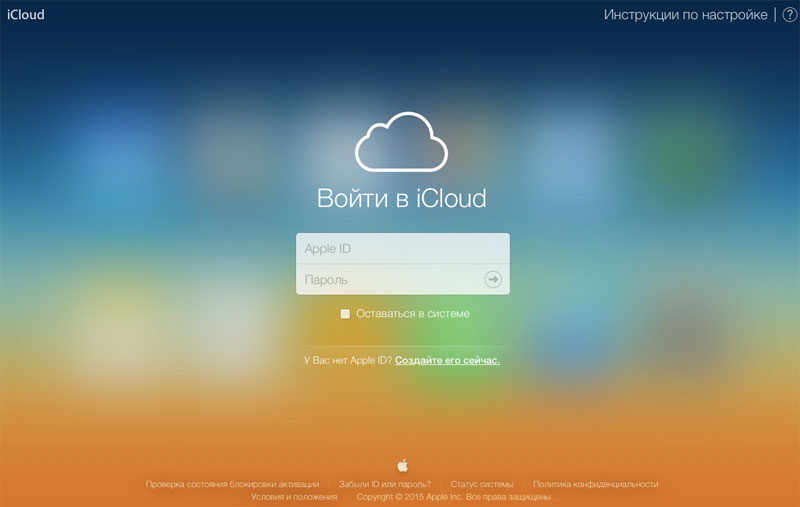
Kompyuteringizni ulang oxirgi versiya USB kabeli yordamida qulflangan planshetga iTunes. Kompyuteringizda iTunes dasturini yoqing. Agar hamma narsa tayyor bo'lsa, iPad -ni qayta ishga tushiring: ikkita tugmachani bosing - "Uy" va "Kutish / uyg'onish". 
Ya'ni, iTunes dasturi sizga ikkita amalni tanlashni taklif qiladi: "Qayta tiklash" va "Yangilash" iPad. Siz "Qayta tiklash" tugmachasini bosasiz va iPad -da tiklash rejimi boshlanadi, shundan so'ng barcha ma'lumotlar o'chib ketadi. unutilgan parol... Qulfni ochmagan iPad yangi kabi ulanadi. Agar sizda ma'lumotlarning zaxira nusxasi bo'lsa, unda siz iPad -dagi iTunes orqali tegishli buyruqni bajarib, undagi barcha ma'lumotlarni qayta tiklashingiz mumkin.
Zamonaviy gadjetlar shaxsiy ma'lumotlarni himoya qilishning ko'plab usullarini qo'llaydi. Apple mahsulotlari ham bundan mustasno emas. Va hatto olishga harakat qilsangiz ham ruxsatsiz kirish muvaffaqiyatsiz, qurilma egasi birinchi navbatda bundan aziyat chekadi. Shunday qilib, "iPhone o'chirilgan, iTunes -ga ulaning": qulfni qanday ochish va qaerdan boshlash kerak?
Hozirgi vaqtda dasturiy ta'minotdagi xatolar tufayli bunday muammo yuzaga kelgan holatlar yo'q. Bu shuni anglatadiki, blokirovkaning aybdorlari sizning atrofingizdagi odamdir. Masalan, ishdagi hamkasbimiz muhim kontaktni qayta yozmoqchi bo'lgan telefon kitobi yoki rashkchi xotin xiyonat dalillarini topishga harakat qilardi. Ammo aksariyat hollarda bolalar aybdor, ularning qiziquvchanligi ba'zan sabotaj bilan chegaralanadi.
Shuni ta'kidlash kerakki, ettinchi kuni iOS versiyasi oltita noto'g'ri kombinatsiyani kiritgandan so'ng, siz parolni 1 daqiqadan so'ng qayta kiritishga urinib ko'rishingiz mumkin, to'qqiz urinishdan so'ng smartfon bir soat davomida o'chadi va o'ndan keyin ekranda "iPhone uzilgan, iTunes -ga ulaning" yozuvi paydo bo'ladi. .
Diqqat! OS versiyasiga qarab, qurilmani qulflash vaqti oshishi mumkin.
Yaxshiyamki, bu muammoni osongina hal qilish mumkin. Buning bir qancha usullari mavjud.
Ushbu variantning mohiyati iPhone -ni kompyuterga ulash va keyin uni sinxronlashtirishdir. Bu tizim egasiga tegishli ekanligini va hisoblagichni asl holatiga qaytarishini tizimga aniq ko'rsatib beradi. Buning uchun sizga kerak:
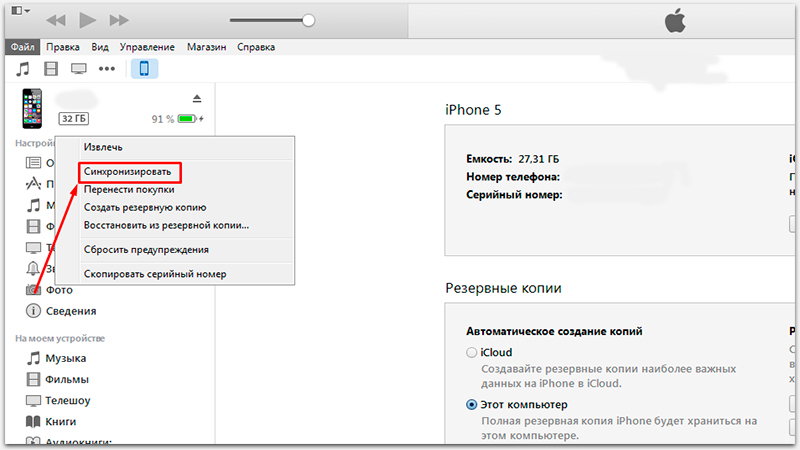
Diqqat! Qurilmani faqat qurilma bilan sinxronlangan kompyuterga ulang. Aks holda, usul ishlamasligi mumkin.
Agar bu variant ishlamasa, keyingi bandga o'ting.
Agar siz iTunes -da zaxira nusxalarini muntazam yaratib tursangiz va zaxiralash paytida parol qurilmada bo'lmasa, bu usul idealdir. Bundan tashqari, bu usul zaxira paytida o'rnatilgan oldingi parolni eslaganingizda mos keladi.
Shunday qilib, siz quyidagilarni qilishingiz kerak:
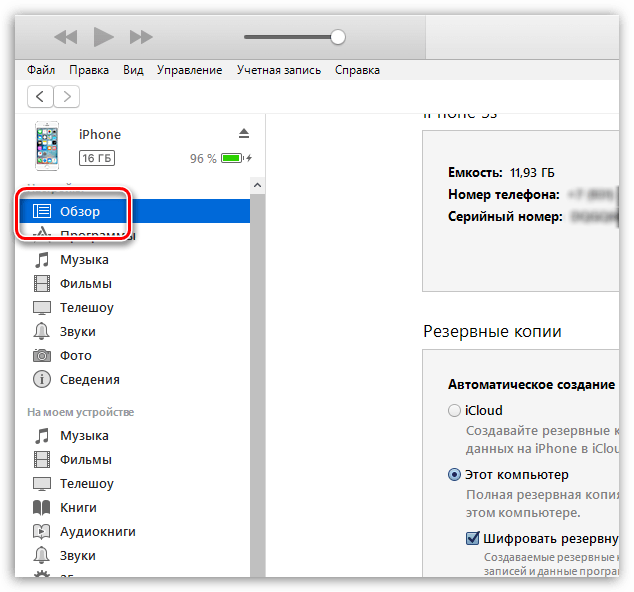
Agar nusxa bo'lmasa yoki u parol bilan himoyalangan bo'lsa, radikal variant qoladi.
Bu erda ob'ektning nomi o'zi uchun gapiradi. Uchun to'liq tiklash ITunes orqali iPhone -da siz quyidagilarni qilishingiz kerak:
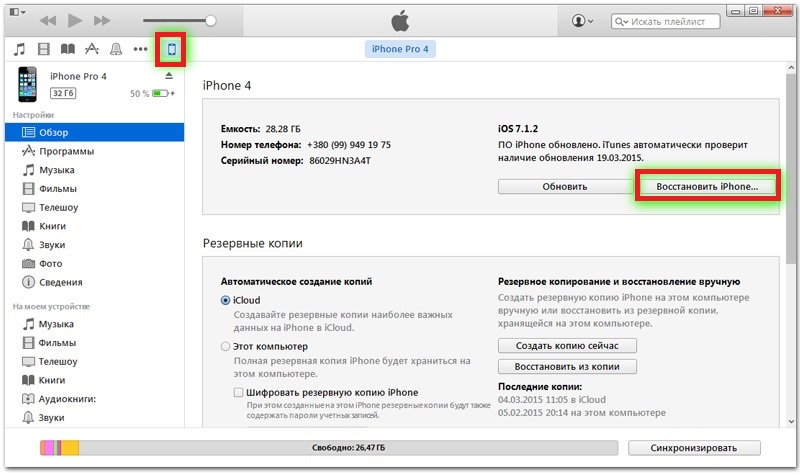
Jarayonning oxirida qurilmaning to'liq qayta ishga tushirilishi ko'rsatiladi.
Diqqat! Foydalanish bu variant faqat o'ta og'ir holatlarda. Telefondan olingan barcha ma'lumotlar o'chiriladi!
Hammasi shu mavjud usullar parolni kiritish bilan bog'liq muammolarni hal qilish. Endi ekranda "iPhone uzilgan, iTunes -ga ulaning" degan xabar paydo bo'lsa nima qilish kerakligini bilasiz. Agar siz boshqa usullarni bilsangiz - ularni sharhlarda baham ko'ring.
2015 yil 26 -avgust 8410

Juda tez -tez bunday vaziyatda iPhone ekranida "iPhone o'chirilgan" yozuvi paydo bo'lishi mumkin va biroz pastda "5 daqiqada takrorlang". bu muammo bilan hal qilish mumkin iTunes dasturlari.
Sizning iPhone avval sinxronlangan bo'lishi maqsadga muvofiqdir. Siz iPhone tizimini qayta tiklashingiz kerak. Buning uchun, birinchi navbatda, iPhone -ni kompyuteringizga ulang (siz ilgari sinxronlashtirgansiz). IPhone -da parolni qayta tiklash kerak bo'lgan holatlar mavjud, uni kompyuterga ulash kifoya.
Agar sinxronlashdan so'ng, qurilmangiz ekranida blokirovka haqidagi xabar ham osilgan bo'lsa (iPhone o'chirilgan va h.k.), siz quyidagicha harakat qilishingiz kerak.
ITunes dasturining chap qismida iPhone-ni qidiring va ustiga o'ng tugmasini bosing. Bu erda siz elementni tanlashingiz kerak " Sinxronizatsiya". Lekin biz sinxronizatsiya jarayonini boshlashimiz shart emas, shuning uchun bu jarayon boshlanishi bilan biz uni darhol to'xtatamiz.
Bu harakatlardan keyin nima bo'ladi? Parol hisoblagichi qayta o'rnatiladi va siz parolni qayta kiritishga urinib ko'rishingiz mumkin. Siz parolni tiklashingiz mumkin, lekin agar siz iPhone -dan zaxira nusxasini yaratmagan bo'lsangiz, unda saqlangan barcha ma'lumotlar yo'qoladi.
Parolni tiklash uchun sinxronizatsiya qilinmaguncha yuqoridagi amallarni takrorlash kerak. Bunday holda, siz to'liq sinxronizatsiya jarayonini ishga tushirishingiz kerak. Sinxronizatsiya tugagandan so'ng, siz elementni tanlashingiz kerak " IPhone -ni tiklash".
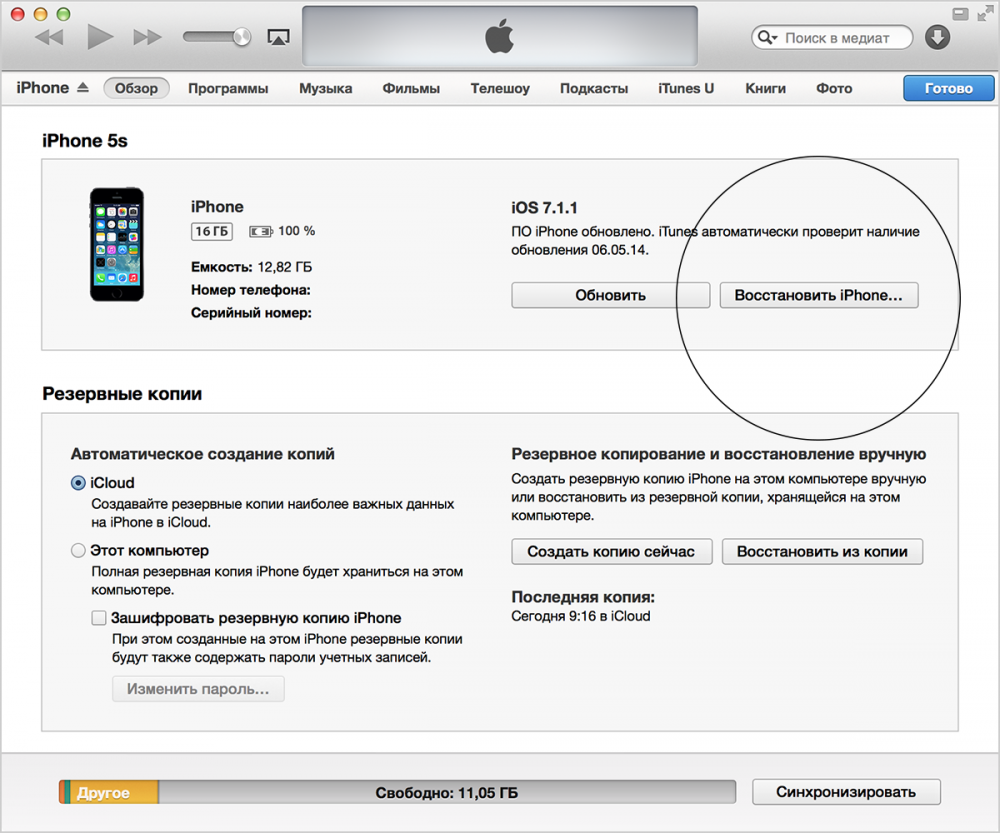
Shundan so'ng, siz shunga o'xshash reja haqida xabar olishingiz mumkin "Avtomatik tekshirish iTunes yangilanishlari va iPhone o'chirilgan. ITunes yangilanishlarni tekshirishini xohlaydi dasturiy ta'minot iPhone? "Siz yoqishingiz kerak avtomatik tekshirish yangilanishlar va siz buni "" bo'limida qilishingiz mumkin. Asosiy"va iTunes dasturining sozlamalarida elementni tanlang" Avtomatik ravishda dasturiy ta'minot yangilanishlarini tekshiring".
Agar sizda bunday xabar bo'lsa, siz "" tugmasini bosishingiz kerak. Tekshirish". Keyin boshqa oyna paydo bo'ladi, unda siz elementni tanlashingiz kerak" Qayta qurish va yangilash". Bu harakatlarning natijasida iPhone -da tizim yangilanishi boshlanishi kerak va oxirida siz iPhone -ni faollashtirishingiz kerak bo'ladi. Bu erda biz elementni tanlaymiz". IPhone -ni yangi kabi o'rnating". Sizdan darhol o'rnatish talab qilinadi Yangi parol yoki umuman o'rnatmang.
IPhone bilan bog'liq har qanday muammoni hal qilish mumkin. Siz faqat sabr -toqat va vaqtni to'plashingiz kerak.
Ko'p foydalanuvchilar Apple qurilmasidagi fayllarni himoya qilish uchun parol o'rnatadilar. Ammo agar siz qulfni ochish parolini unutib qo'ysangiz va uni bir necha bor noto'g'ri yozsangiz, u holda qurilma himoyasi xavfsizlik choralarini qo'llaydi va telefon yoki planshetni faollashtirishga kirishni bir muddat to'sib qo'yadi.
Agar siz qulfni ochish parolini ketma -ket uch marta noto'g'ri ishlatsangiz, sizga telefon yoki planshet o'chirilganligi to'g'risida xabar keladi va siz parolni bir daqiqadan kechiktirmay qayta kiritishga urinib ko'rishingiz mumkin.
Qayta urinish 1 daqiqadan so'ng paydo bo'ladi
Noto'g'ri parolni kiritishga keyingi urinishlar bilan, xuddi shunday cheklov joriy qilinadi, lekin parolni kiritish uchun yangi imkoniyat paydo bo'lish vaqti doimiy ravishda oshib boradi. Vaziyat shu darajaga yetadiki, parolni qayta kiritish uchun 1-2 soat kutish kerak.
 Qayta urinish bir soatdan keyin paydo bo'ladi
Qayta urinish bir soatdan keyin paydo bo'ladi
Nihoyat noto'g'ri yozuvlar chegarasidan oshib ketganda, siz qurilmani iTunes -ga ulashingizni so'ragan xabarni ko'rasiz. Ya'ni, "Apple qurilmasi o'chirilgan yoki bloklangan, iTunes -ga ulaning" xatosi, agar qurilma ko'p marta noto'g'ri parol yordamida qulfdan chiqarishga urinilgan bo'lsa, faollashadi. Agar siz unutgan bo'lsangiz, bu holat paydo bo'lishi mumkin to'g'ri parol yoki bolalar telefonga kirishadi va o'yin paytida noto'g'ri parollarni kiritish chegarasidan oshib ketadi.
 Qurilmani qulfdan chiqarish uchun siz iTunes -ga ulanishingiz kerak
Qurilmani qulfdan chiqarish uchun siz iTunes -ga ulanishingiz kerak
Agar siz ilgari iTunes orqali qurilmada saqlangan ma'lumotlarning zaxira nusxasini yaratmagan bo'lsangiz, sizda faqat bitta chiqish yo'li bor - parolni to'g'ri eslab qolmaguningizcha qo'lda tanlash. Keyingi blokirovkadan so'ng, qurilma parolni kirishiga ruxsat berishini har safar kutib o'tirmaslik uchun, siz urinishlar hisoblagichini kompyuteringiz va unga o'rnatilgan iTunes dasturi yordamida tiklashingiz mumkin.
Kirish urinishlari hisoblagichini qayta o'rnatish uchun sizga ilgari qurilmangizni sinxronlashtirgan iTunes kerak bo'ladi, aks holda quyidagilar ro'y beradi:

Shunday qilib, agar yuqoridagi muammo sizni qiziqtirmasa, quyidagi amallarni bajaring:
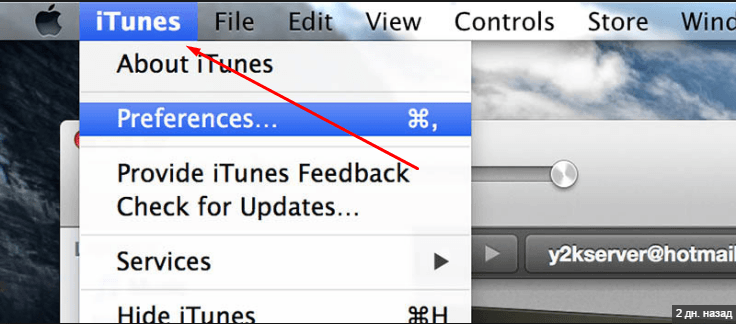
Agar siz barcha qurilmalar ma'lumotlarini oldindan zaxiralagan bo'lsangiz, ularni qayta tiklashingiz mumkin iTunes yordam... Ammo esda tutingki, sizning zaxirangiz ham shifrlangan, ya'ni undan foydalanish uchun sizga parol kerak. Agar sizda zaxira nusxasi bo'lmasa, siz ham ushbu usuldan foydalanishingiz mumkin, lekin qurilmada saqlangan barcha ma'lumotlar qaytarilmas tarzda yo'qoladi, chunki sozlamalar va tarkib qayta tiklanadi.
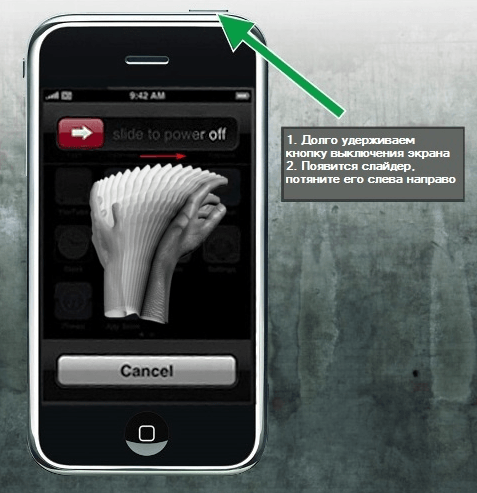
Bunga yo'l qo'ymaslik uchun bir nechta oddiy qoidalarga amal qilish kerak shunga o'xshash muammolar kelajakda:
Agar siz Apple -dan telefoningiz yoki planshetingiz parolini unutgan bo'lsangiz, uni kiritishga bir necha marta urinishdan so'ng "Qurilma o'chirilgan yoki qulflangan, iTunes -ga ulaning" degan xabarni ko'rasiz. Bu vaziyatdan chiqishning ikkita yo'li bor - urinishlar hisoblagichini qayta o'rnating va parolni eslab qolishga harakat qiling, yoki qurilmaning barcha sozlamalari va tarkibini tiklang, so'ngra ularni zaxira nusxasi yordamida tiklang. Apple -ning xavfsizlik tizimini chetlab o'tishning boshqa usullari yo'q.
| Tegishli maqolalar: | |
|
Insayderlardan himoya va axborot sızıntısı
Axborot xavfsizligi sohasidagi so'nggi tadqiqotlar, masalan ... FastStone Image Viewer - Bepul rasm ko'rish va tahrir qilish dasturi
Igor. Yangilangan: 22 aprel, 2019 yil. Salom azizim ... Sahifaning skrinshotini qanday olish kerak
Keling, skrinshot aslida qanday ko'rinishini ko'rib chiqaylik ... | |